本ガイドは、Cloud Backup for Microsoft 365 設定手順書 の補足資料です。本設定に必要な前提条件などについては、元記事を参照しご実施ください。
なお、手順詳細に関しては、下記のユーザーガイドを参照ください。
カスタムアプリプロファイルの作成
証明書の作成
こちらの手順はPowerShell コマンドを利用したセルフ証明書の作成手順になります。それ以外の証明書の生成方法に関しては、ユーザーガイドを参照ください。証明書の作成
※ 注意:Windows PowerShell を実行するマシンのオペレーティング システムは Windows 10以降 であることを確認してください。
作成した証明書は、後述の手順で作成するアプリの作成と登録に利用します。
利用アカウント:操作PC のローカル管理者
1.Windows PowerShell を [管理者として実行] します。

2.以下のコマンドを Windows PowerShell に貼り付け、Enter キーを押します。
$cert = New-SelfSignedCertificate -Subject CN=AvePointCustomApp -CertStoreLocation ‘Cert:\CurrentUser\My’

3.続けて以下のコマンドを Windows PowerShell に貼り付け、Enter キーを押します。”ディレクトリ” 後ろに表示されるパスに証明書 (拡張子 .crt もしくは .cer) がエクスポートされます。
Export-Certificate -Cert $cert -FilePath AvePointCustomApp.crt もしくは
Export-Certificate -Cert $cert -FilePath AvePointCustomApp.cer
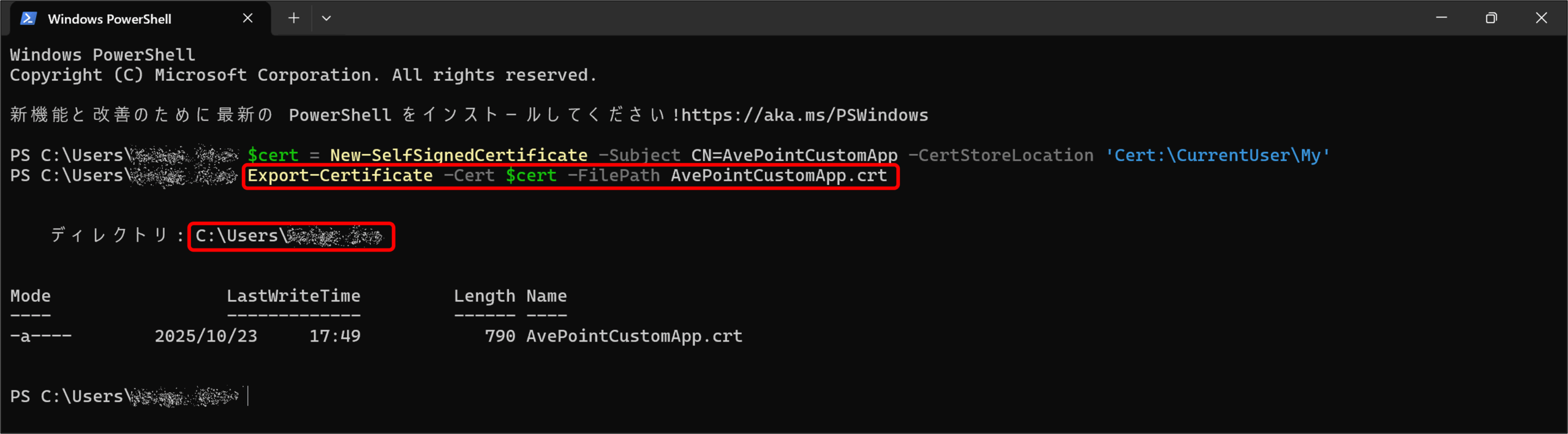
4.続けて以下のコマンドを Windows PowerShell に貼り付け、Enter キーを押します。
Export-PfxCertificate -Password $(Read-Host -AsSecureString -Prompt “Enter a password to protect the certificate”) -Cert $cert -FilePath AvePointCustomApp.pfx
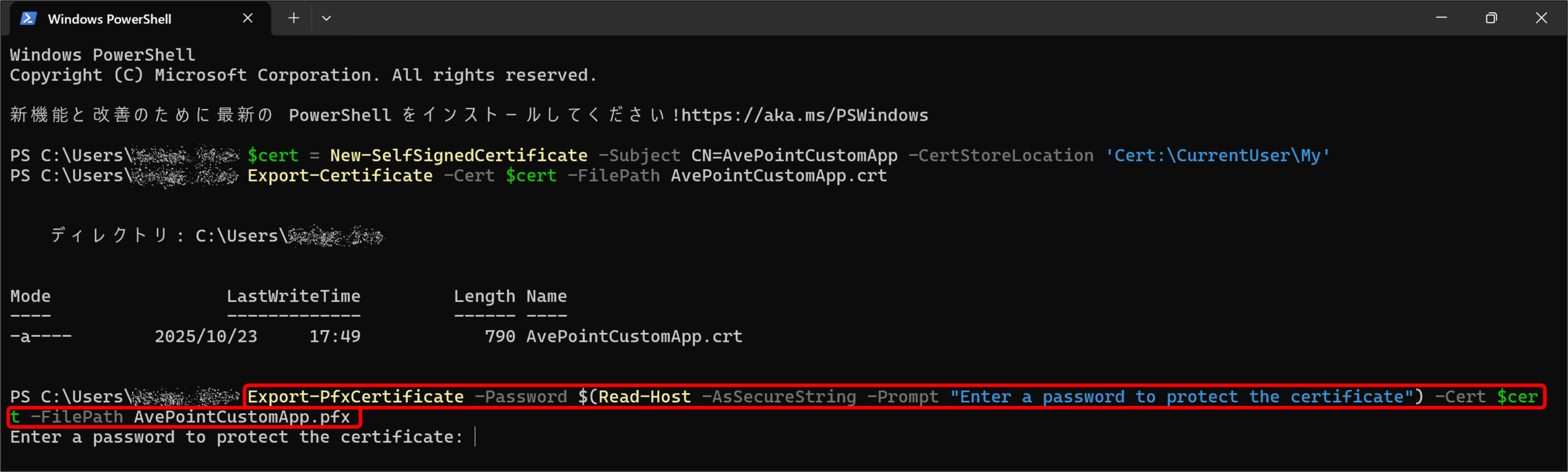
5.続けて Windows PowerShell に拡張子が .pfx の証明書を保護するためのパスワードを入力し、Enter キーを押します。”ディレクトリ” 後ろに表示されるパスに、証明書 (拡張子 .pfx) がエクスポートされます。
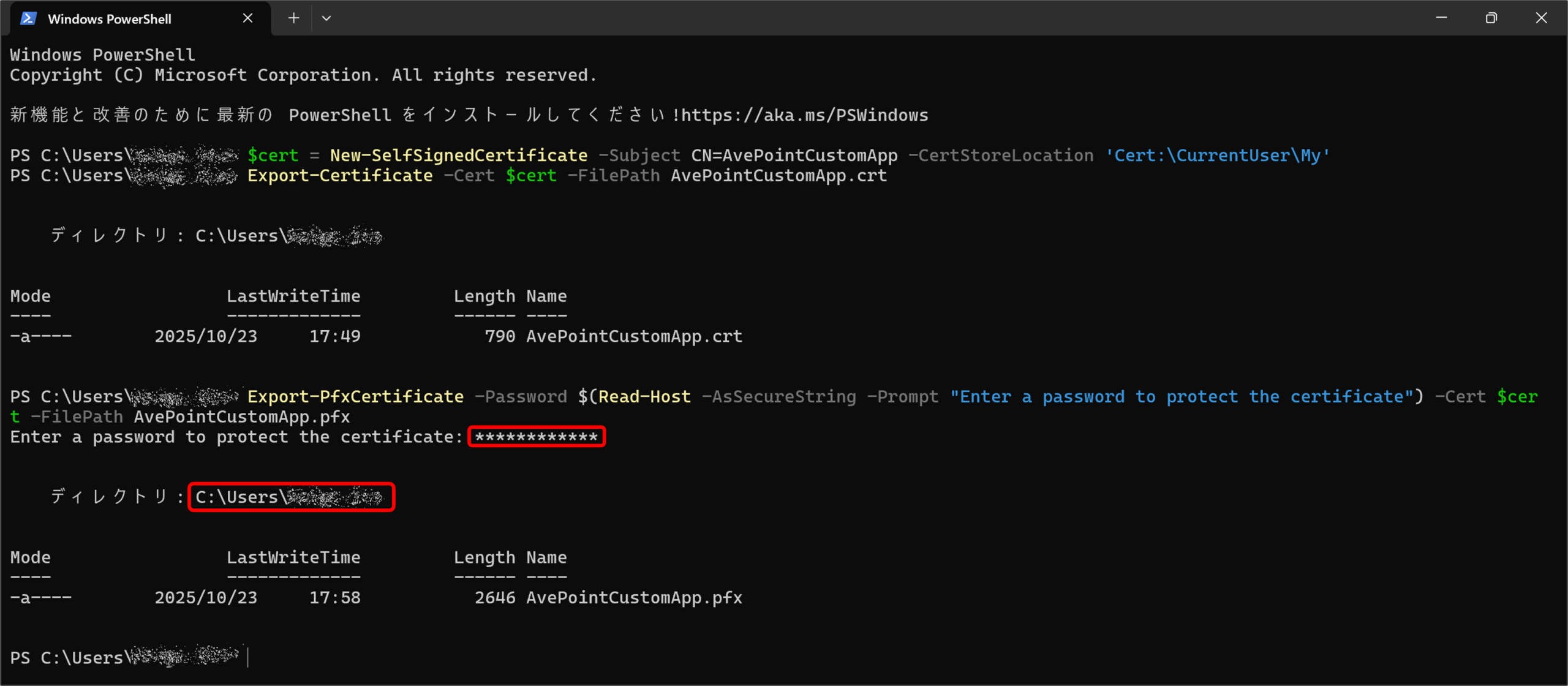
以上でTeamsチャット バックアップ用の証明書作成が完了になります。
カスタムアプリの登録
Entra ID上に、Teams チャットバックアップを実行するアプリを作成します。こちらで作成したアプリを、次の手順でAOSに登録します。
利用アカウント:アプリ登録用のアカウント (M365グローバル管理者権限)
1.アプリ登録用のアカウント (M365グローバル管理者権限) で Microsoft Entra 管理センター にアクセスし、[Entra ID] > [アプリの登録] の順に移動して、[+ 新規登録] をクリックします。
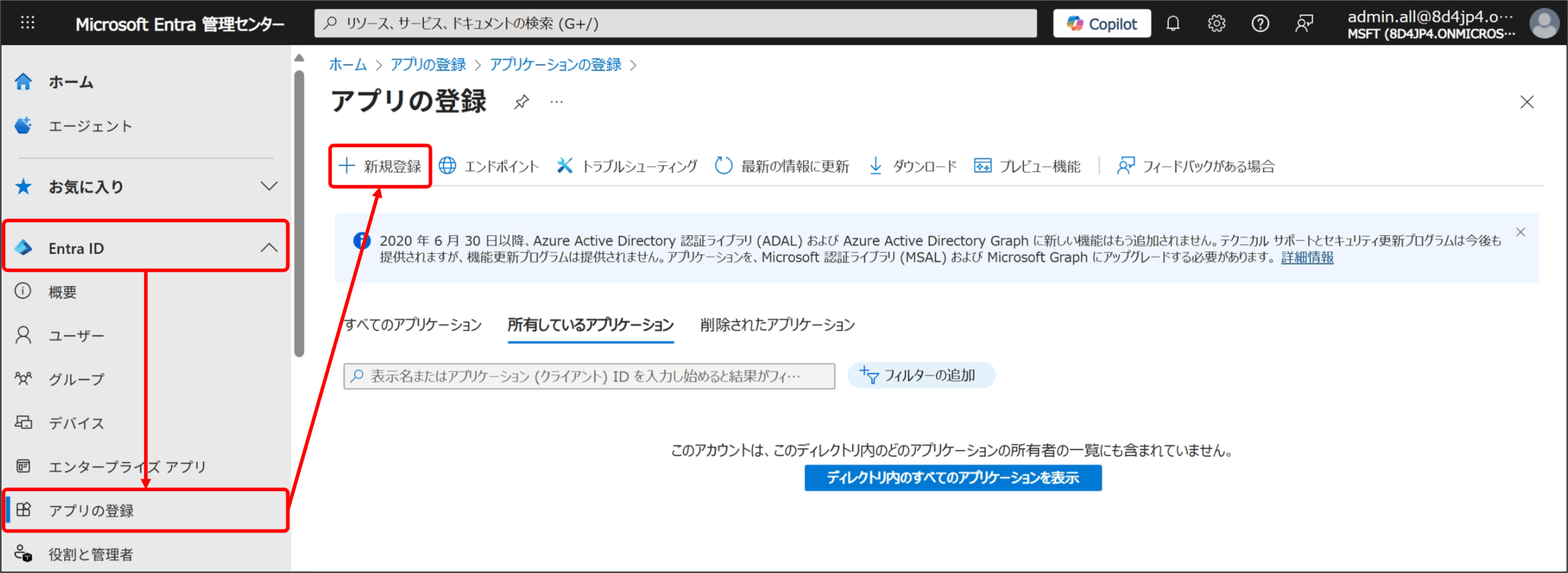
2.アプリケーションの登録 画面が表示されるので、関連情報を入力します。
- [名前] に任意のアプリケーション名を入力します。
- [サポートされているアカウントの種類] は [この組織ディレクトリのみに含まれるアカウント (テナント名 のみ – シングル テナント) ] を選択します。
- [リダイレクト URI] は [Web] を選択して、テキスト欄に下記URLを入力します。
[https://www.avepointonlineservices.com] - [登録] をクリックします。
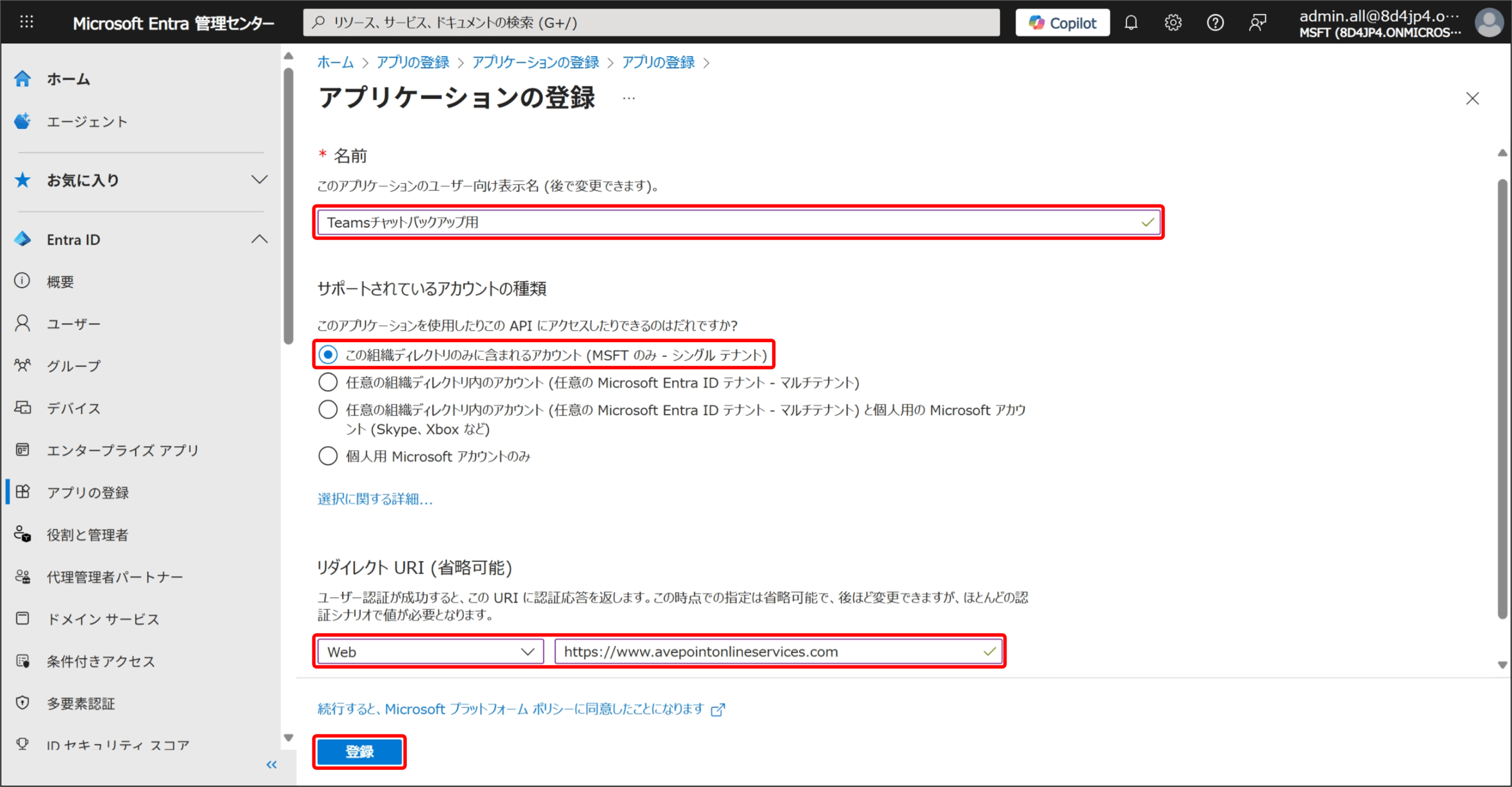
3.登録したアプリケーションの概要 画面が表示されるので、[APIのアクセス許可] をクリックします。
※ [アプリケーション (クライアント) ID] は、この後の手順である カスタムアプリプロファイルの作成 に必要になります。
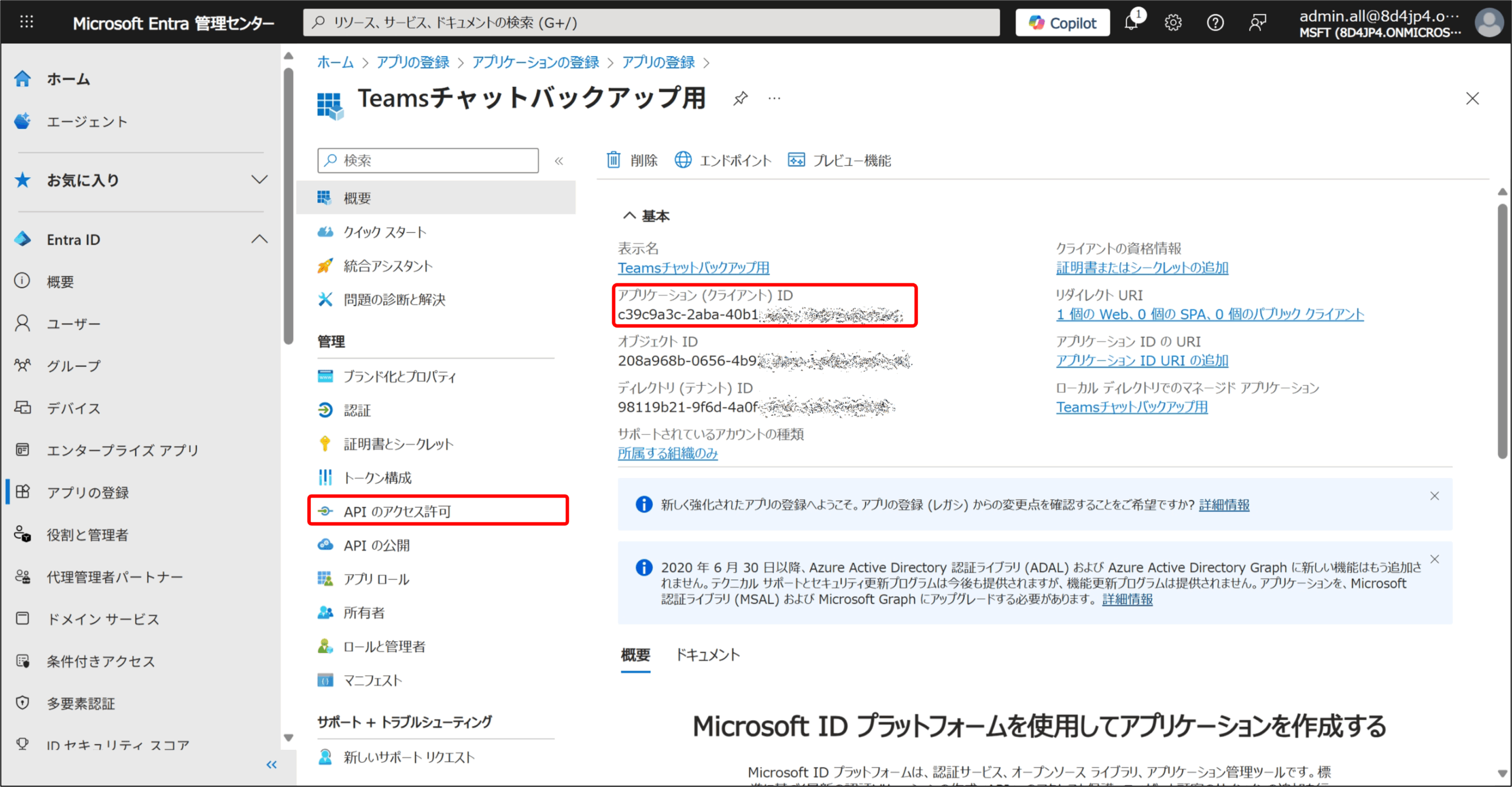
4.API のアクセス許可 画面が表示されるので、[アクセス許可の追加] をクリックします。
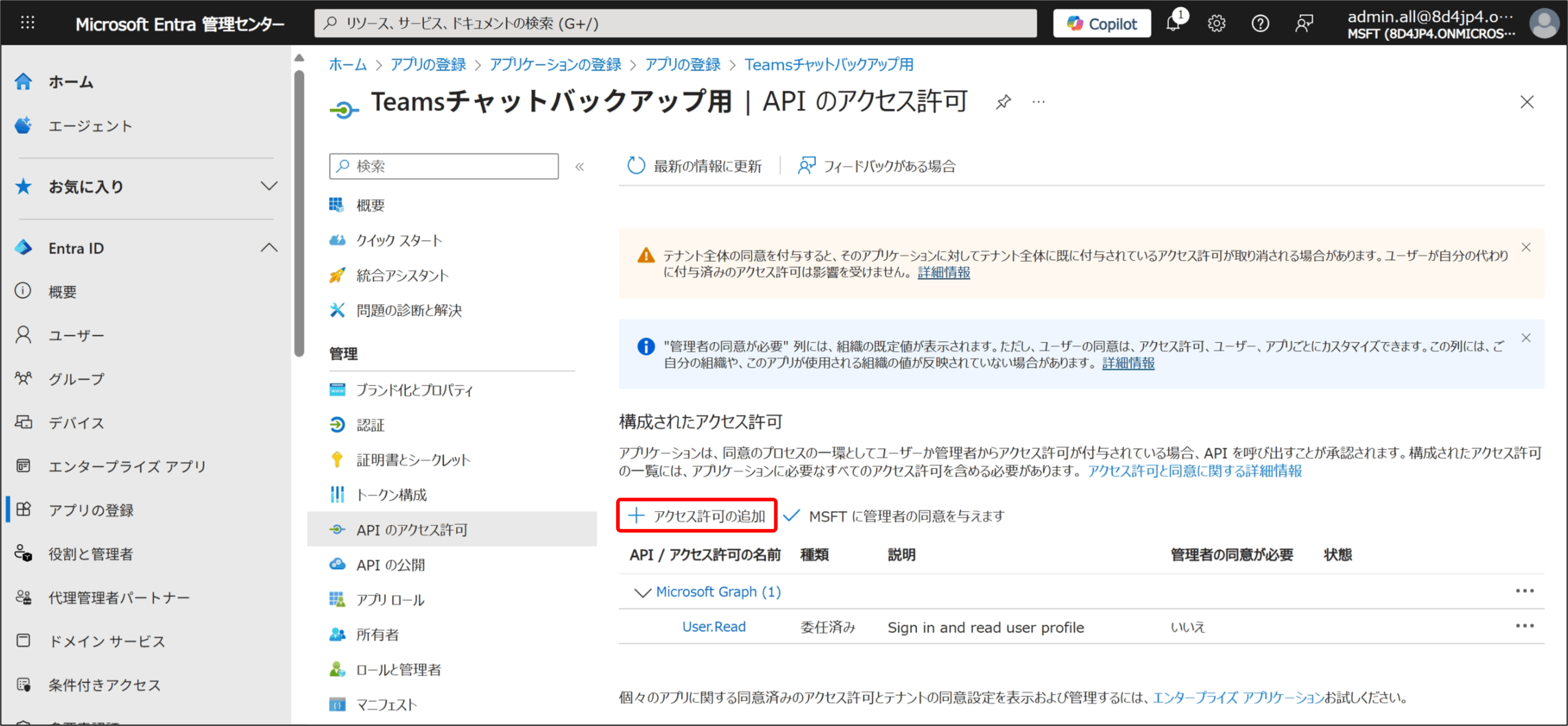
5.API アクセス許可の要求 画面が表示されるので、[Microsoft Graph] をクリックします。
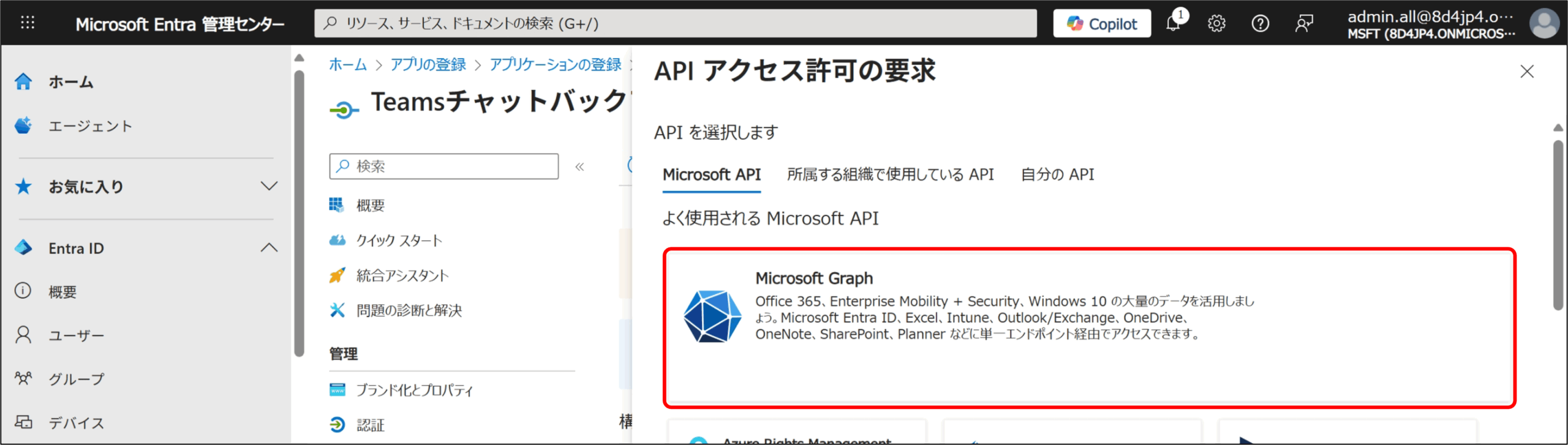
6.[アプリケーションの許可] をクリックし、検索欄に下記の値を入力して検索して、検索結果にチェックを入れて、[アクセス許可の追加] をクリックします。
- User.Read.All
- Chat.Read.All
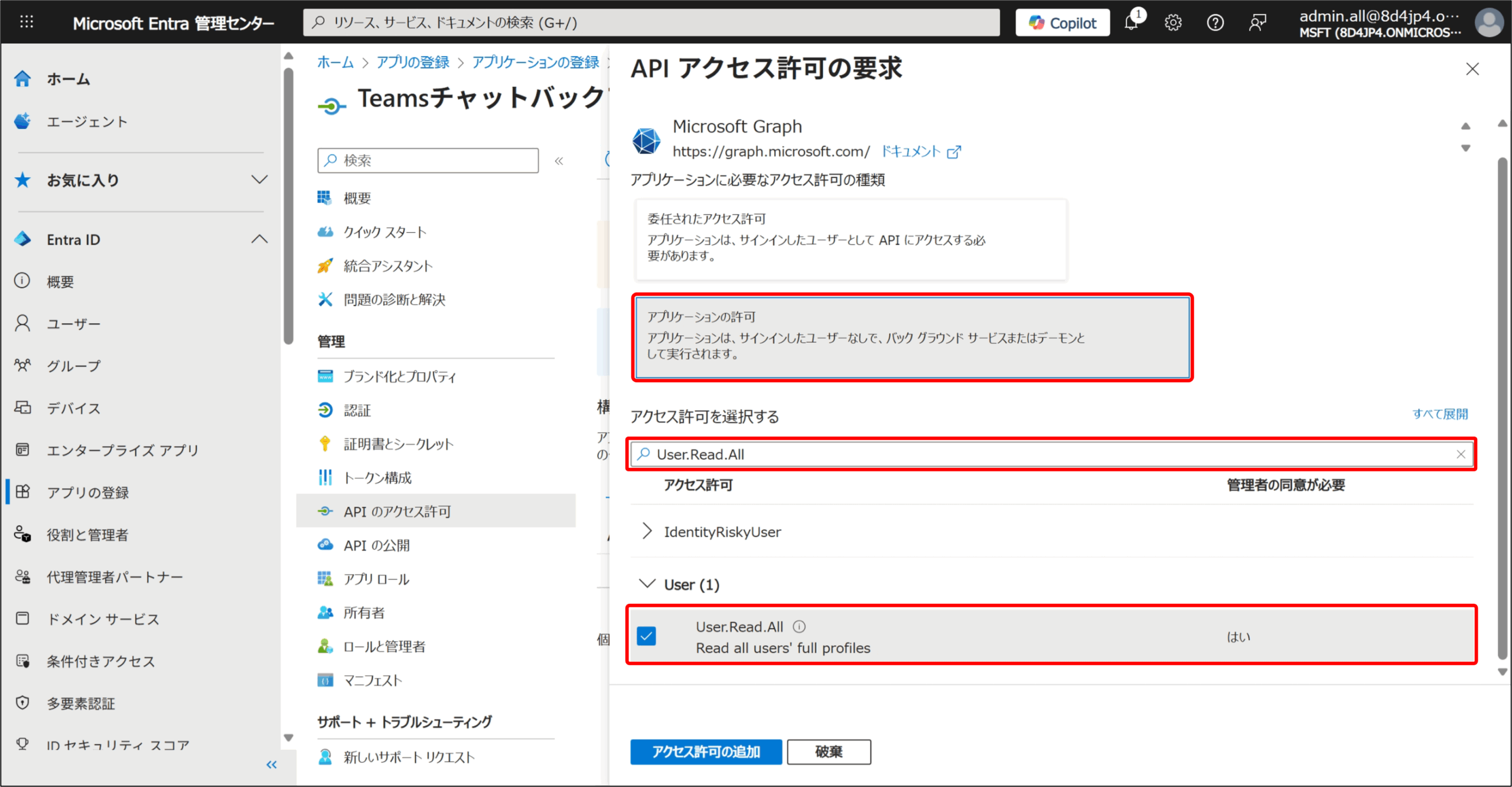
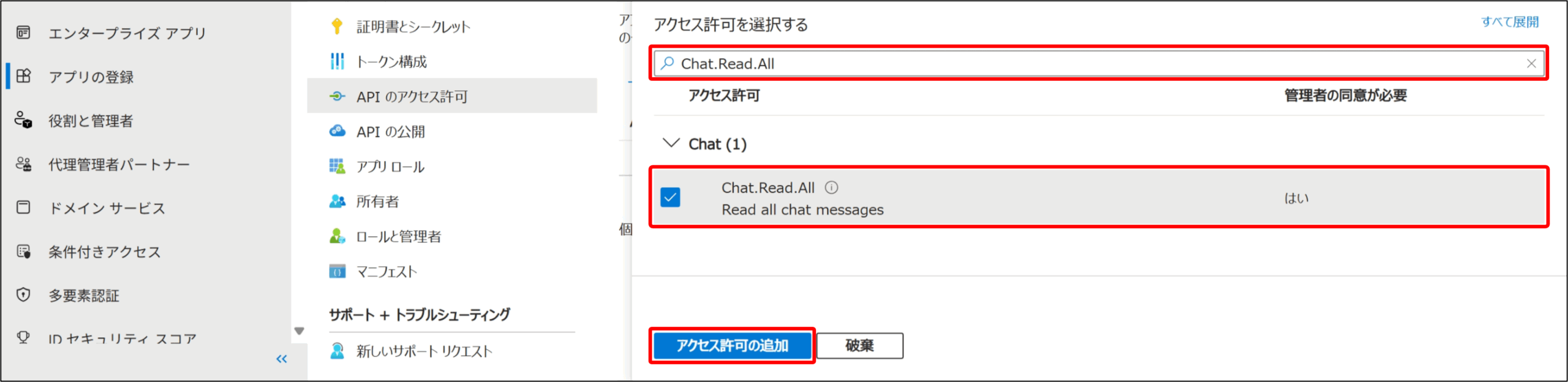
7.API のアクセス許可 画面に戻るので、選択したアクセス許可が追加されていることを確認し、[テナント名 に管理者の同意を与えます] をクリックします。
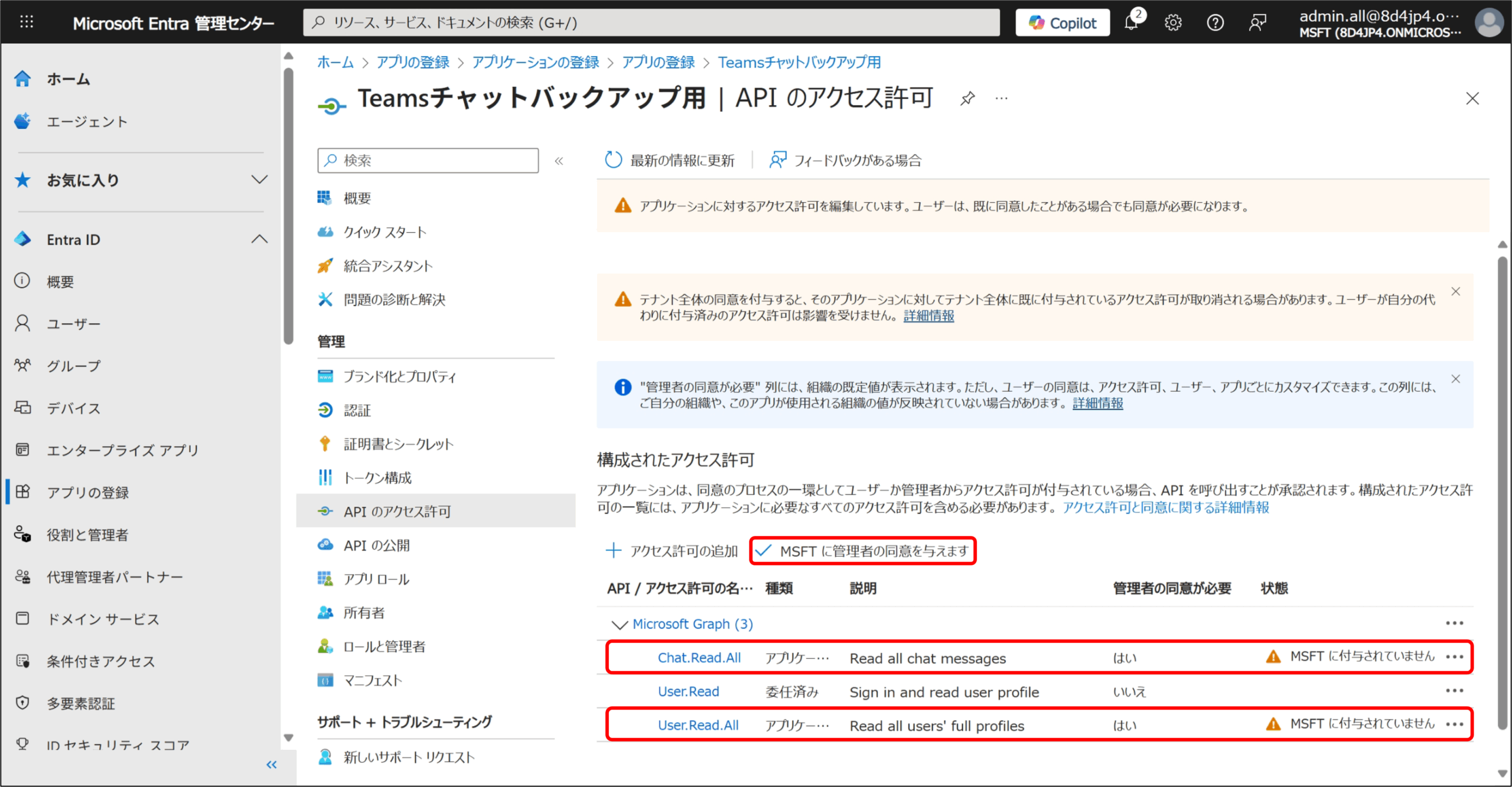
8.管理者の同意の確認を与えます。ポップアップが表示されるので、内容を確認して問題なければ [はい] をクリックします。
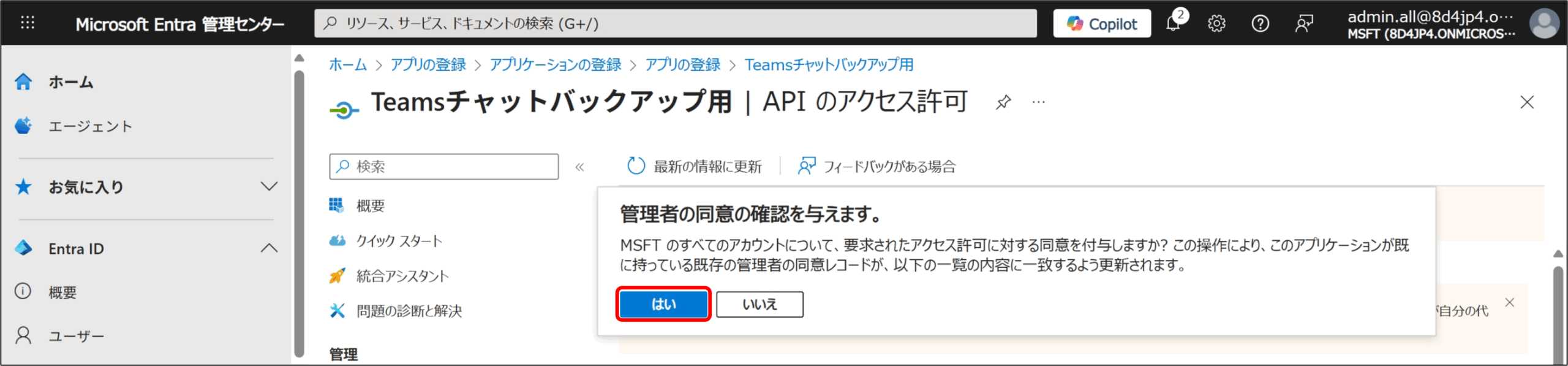
9.[証明書とシークレット] > [証明書] の順にクリックし、[証明書のアップロード] をクリックします。
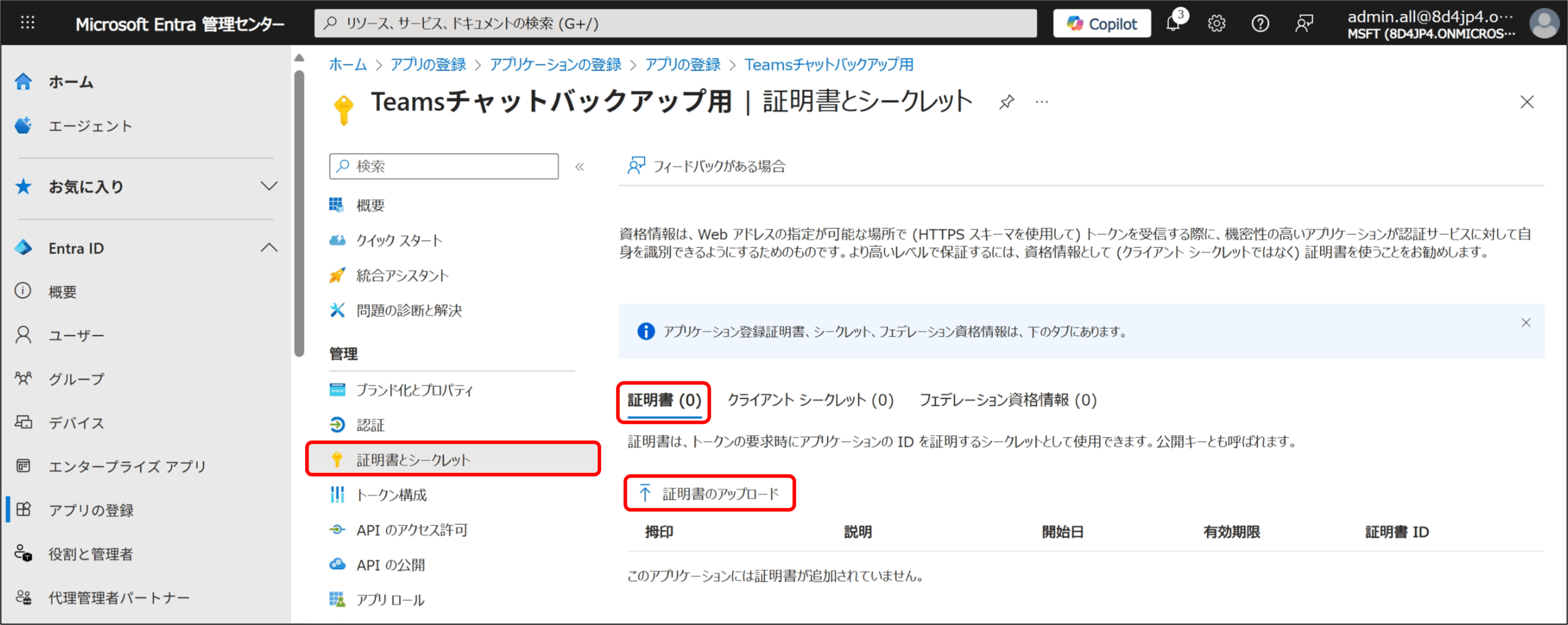
10.証明書のアップロード 画面が表示されるので、ファイルのアイコンをクリックし、作成した 証明書 (拡張子 .crt もしくは .cer) をアップロードして [追加] をクリックします。
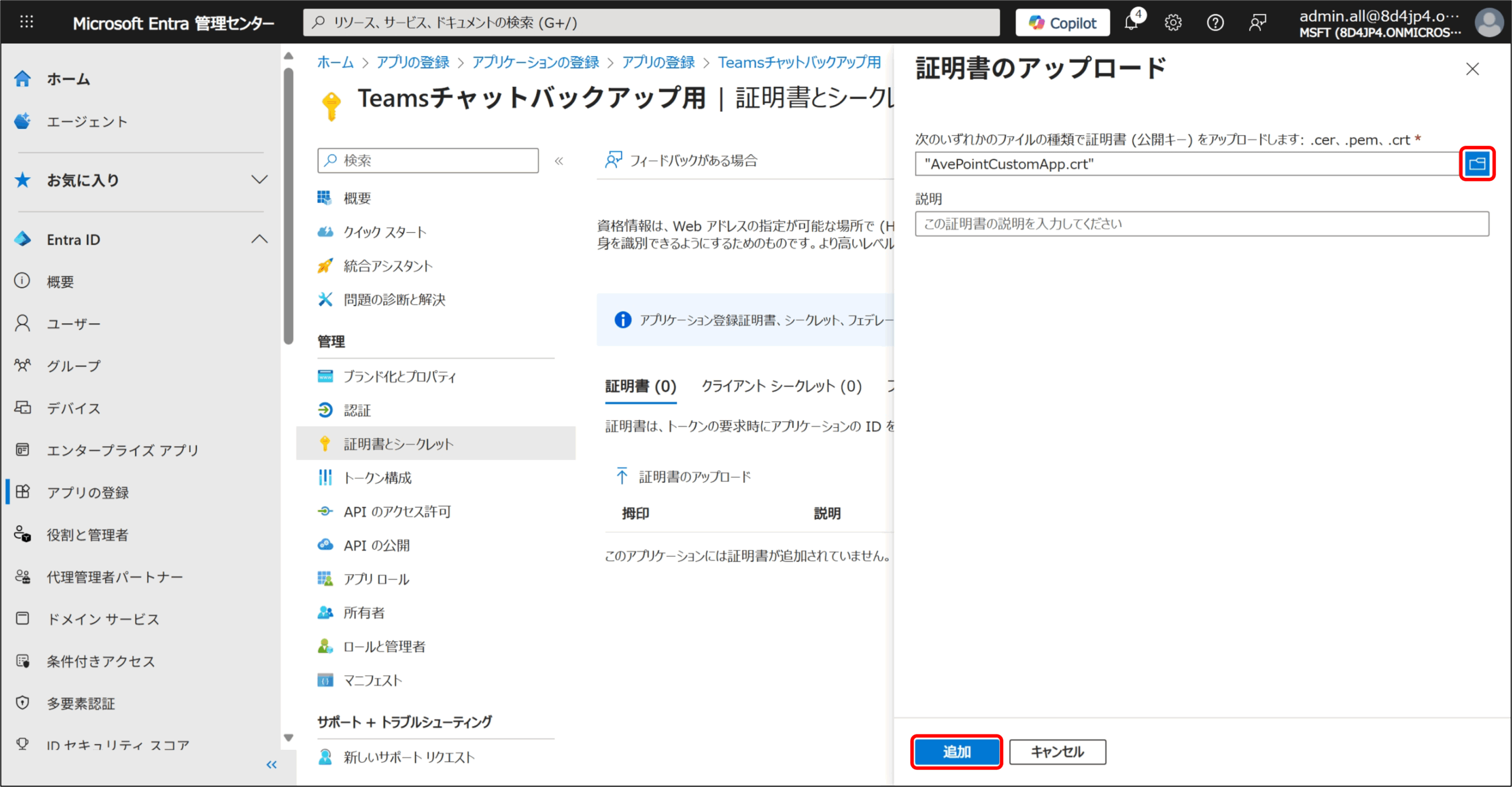
以上でTeamsチャット バックアップ用のカスタムアプリ登録が完了になります。
カスタムアプリプロファイルの作成
Entra ID に作成したアプリを、AOS上に登録します。
利用アカウント:AOSサインアップ用のアカウント
1.AvePoint Online Servicesにアクセスします。
[Microsoft でサインイン] を選択し、AOSサインアップ用のアカウント でサインインします。
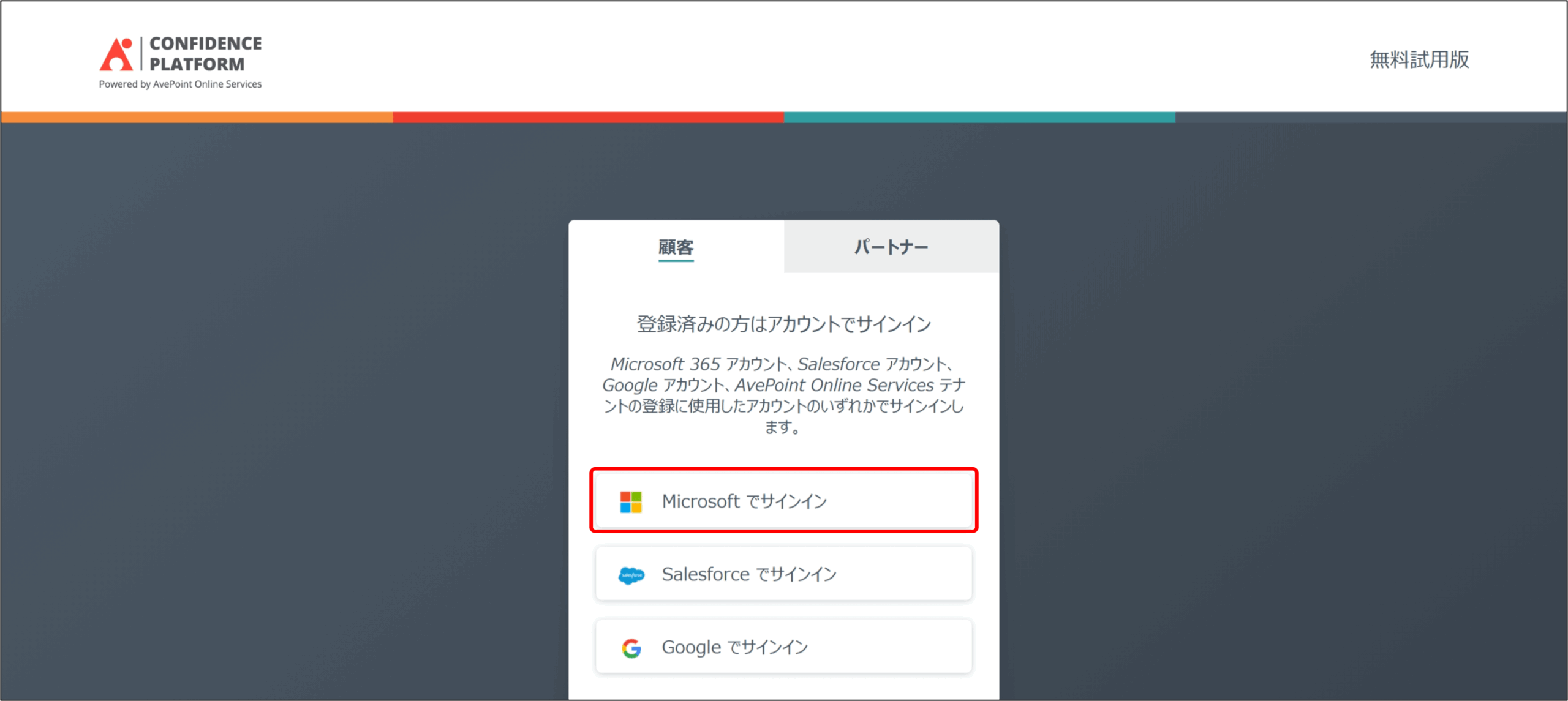
2.[管理] から [アプリ管理] を表示し、[+ 作成] をクリックします。
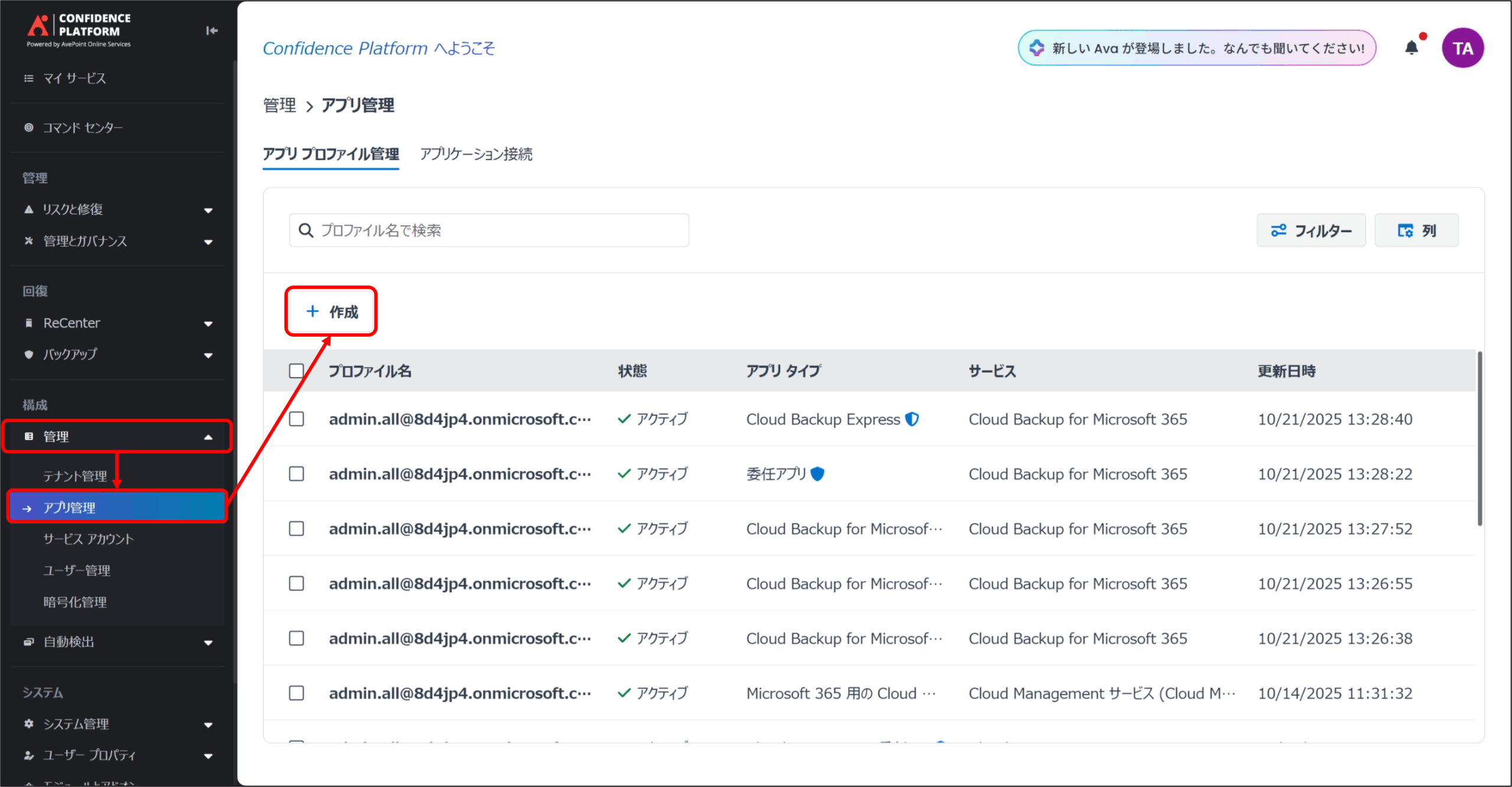
3.アプリプロファイルの作成 画面が表示されるので、テナントリストから登録済みテナントを選択し、[Cloud Backup for Microsoft 365] にチェックをいれて、[次へ] をクリックします。
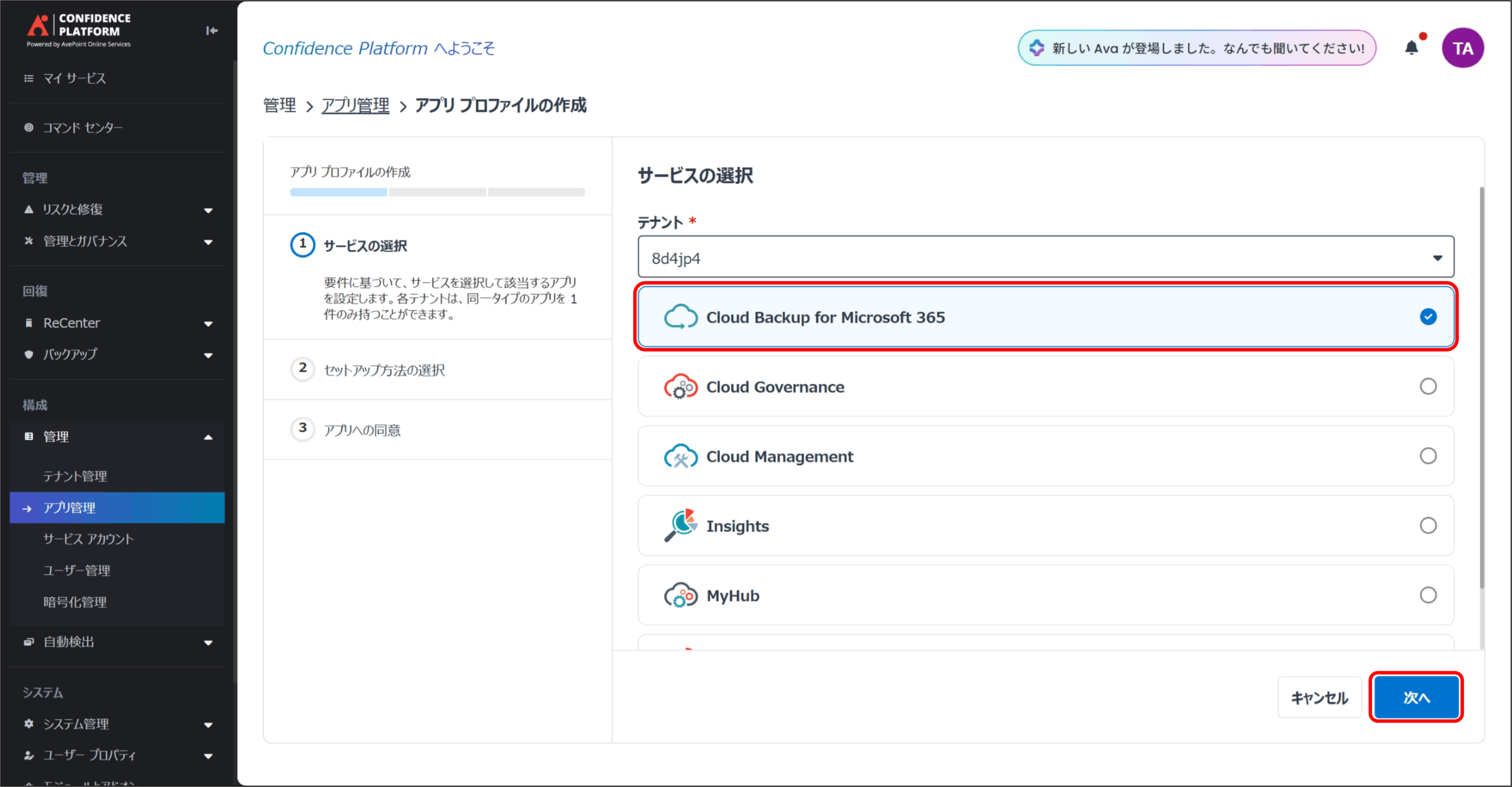
4.セットアップ方法の選択 画面が表示されるので、[カスタム モード] を選択し、[次へ] をクリックします。
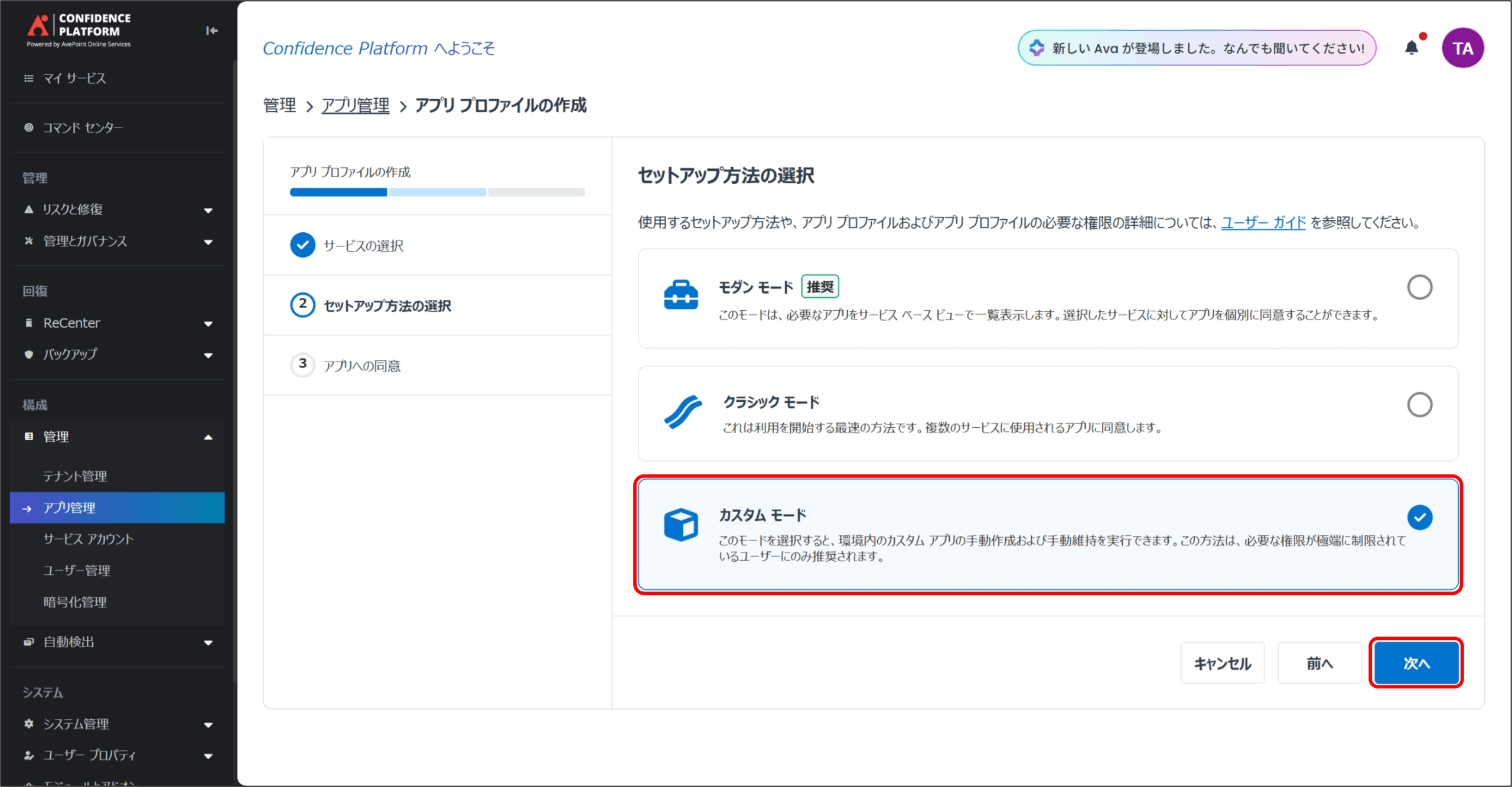
5.アプリへの同意 画面が表示されるので、[Azure アプリ] を選択して、下記関連情報を入力します。
- アプリ プロファイル名:任意のプロファイル名を入力します。
- アプリケーション ID:カスタムアプリのアプリケーション(クライアント)ID を入力します。
- 証明書ファイル (.pfx):[参照] をクリックして、証明書 (拡張子 .pfx) をアップロードします。
- 証明書のパスワード:パスワードを入力します。
- [完了] をクリックします。
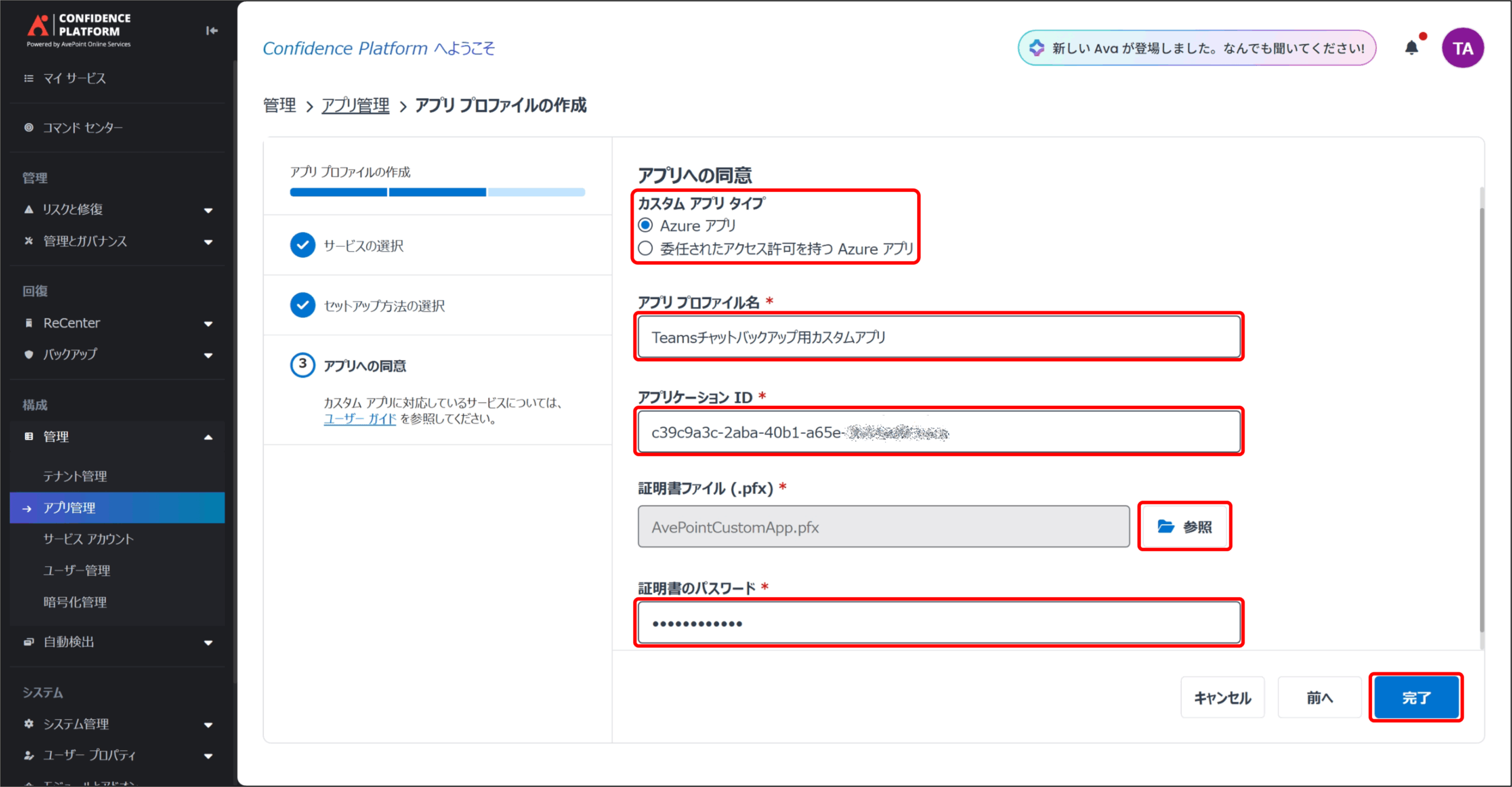
以上でTeamsチャット バックアップ用のカスタムアプリプロファイルの作成が完了になります。
Teamsチャットのバックアップ設定の構成
Teams チャットのバックアップのための事前設定を構成します。
利用アカウント:AOSサインアップ用のアカウント
1.AvePoint Online Servicesにアクセスします。
[Microsoft でサインイン] を選択し、AOSサインアップ用のアカウント でサインインします。
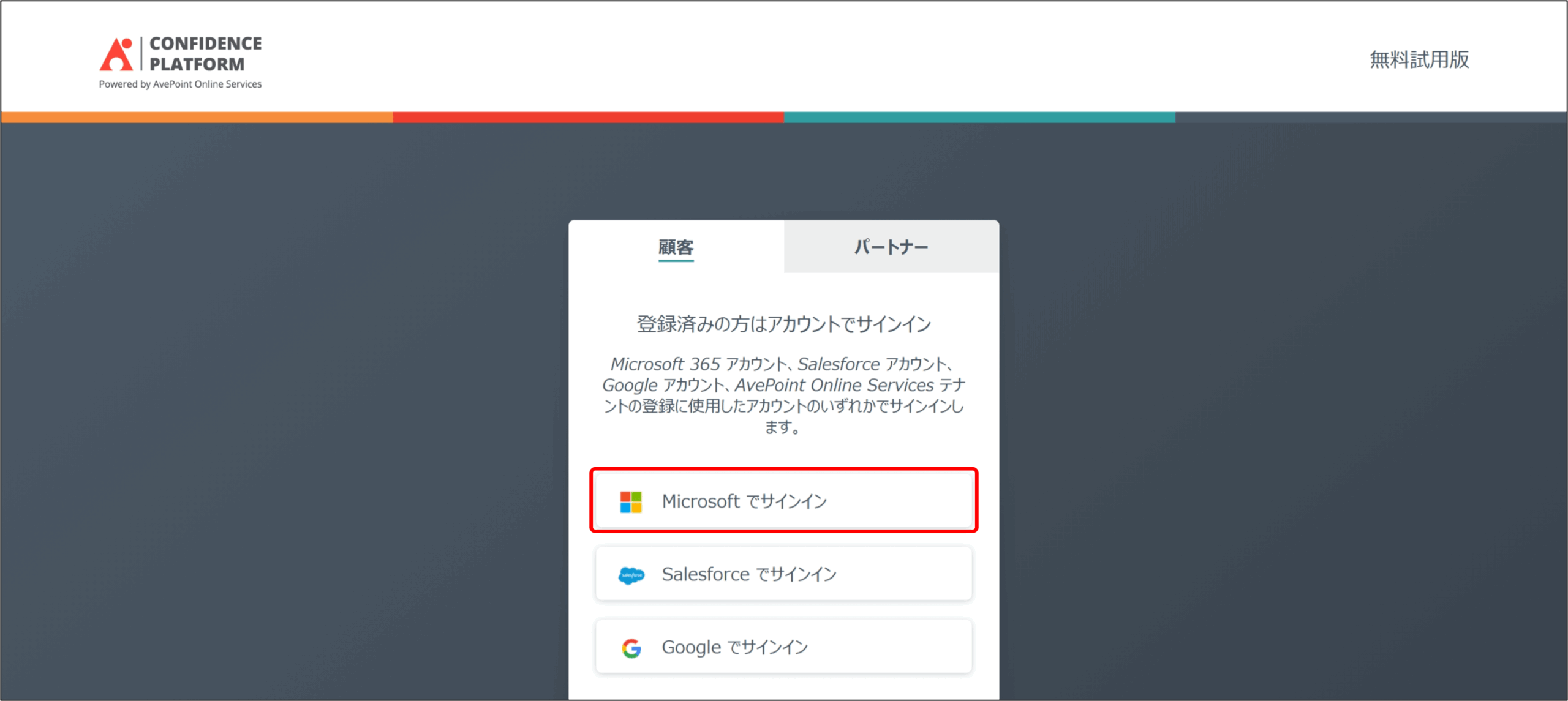
2.マイサービス より、[Cloud Backup for Microsoft 365] をクリックします。
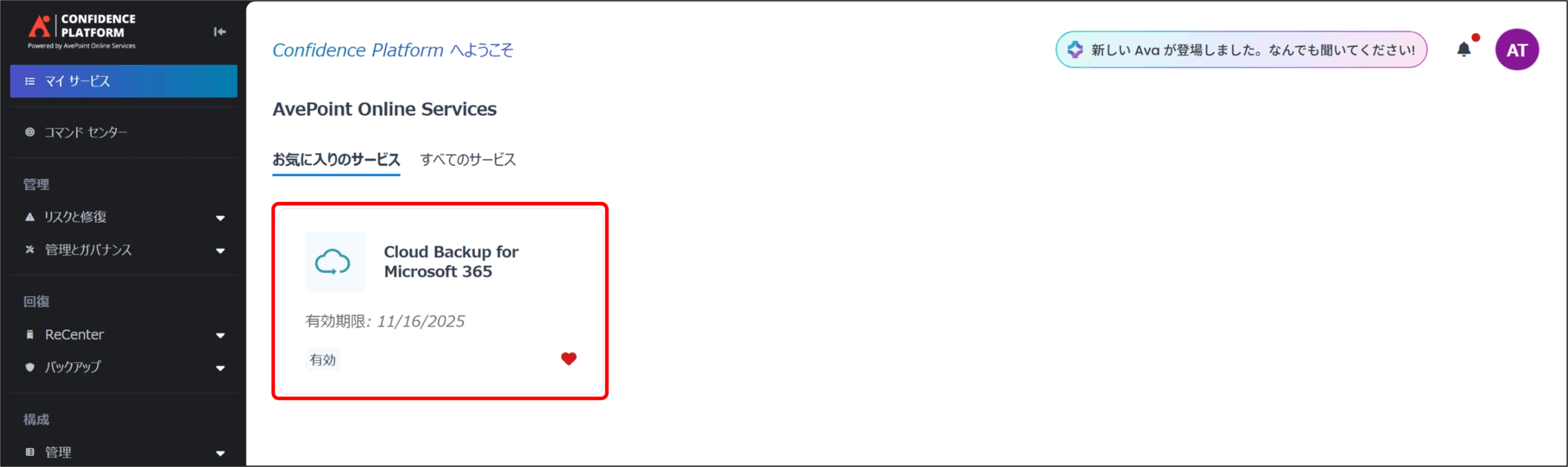
3.[設定] [バックアップ] をクリックし、[Teams チャットのバックアップ設定を構成する] をクリックします。
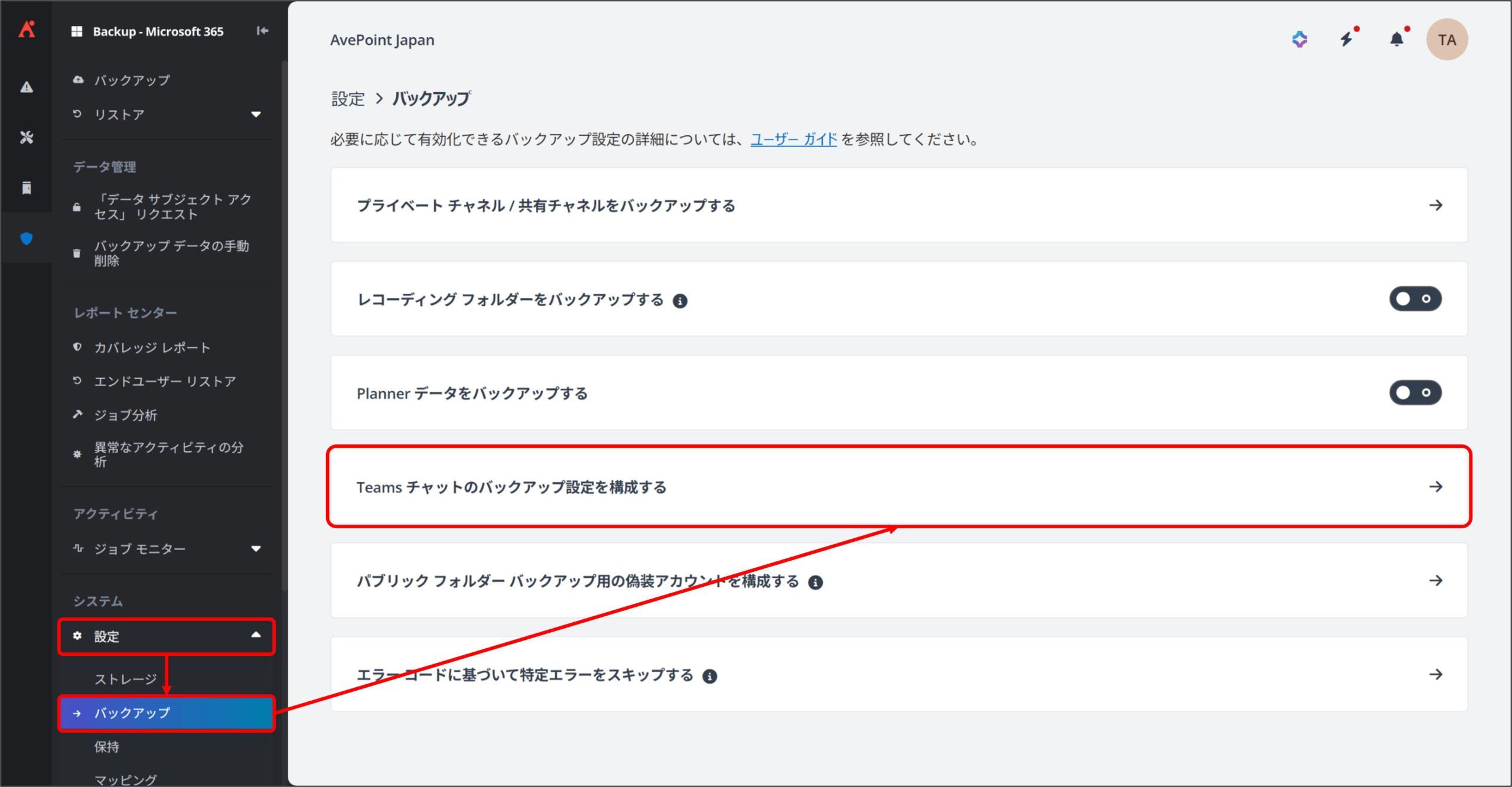
4.Teams チャットのバックアップ設定 画面が表示されるので、[Teams チャットの保護に使用する API の選択] で [Teams Export API モデル B] を選択し、[Teams チャット メッセージのバックアップ範囲の開始日の構成] でバックアップ範囲の開始日を選択します。
※ バックアップ期間は一度保存されると、後から変更できません。

5.警告 のポップアップが表示されるので、問題なければ [Continue save] をクリックします。

以上でTeamsチャットバックアップ設定の構成が完了になります。続けて③を実施してください。
Teamsチャットのバックアップ有効化
Teams チャットバックアップを取りたいユーザーと、ジョブ実行時刻を設定します。
利用アカウント:AOSサインアップ用のアカウント
1.[バックアップ] をクリックし、バックアップ 一覧画面が表示されるので、[Teams チャット] の [AvePoint Cloud Backup の構成] をクリックします。
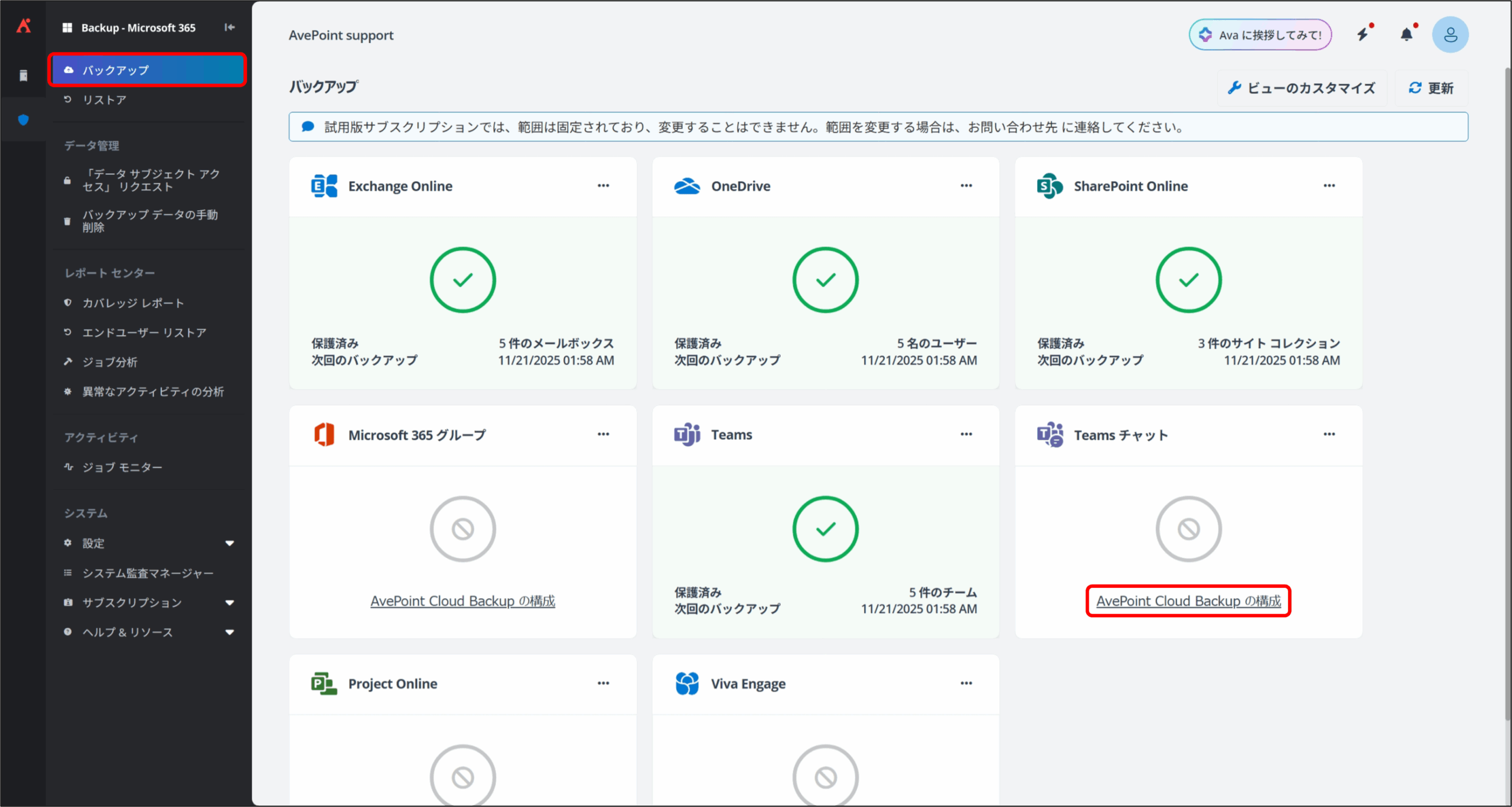
2.バックアップの構成 画面が表示されるので、[Teams チャット をバックアップする] のトグルをオンにし、バックアップ対象となるコンテナーにチェックを入れます。
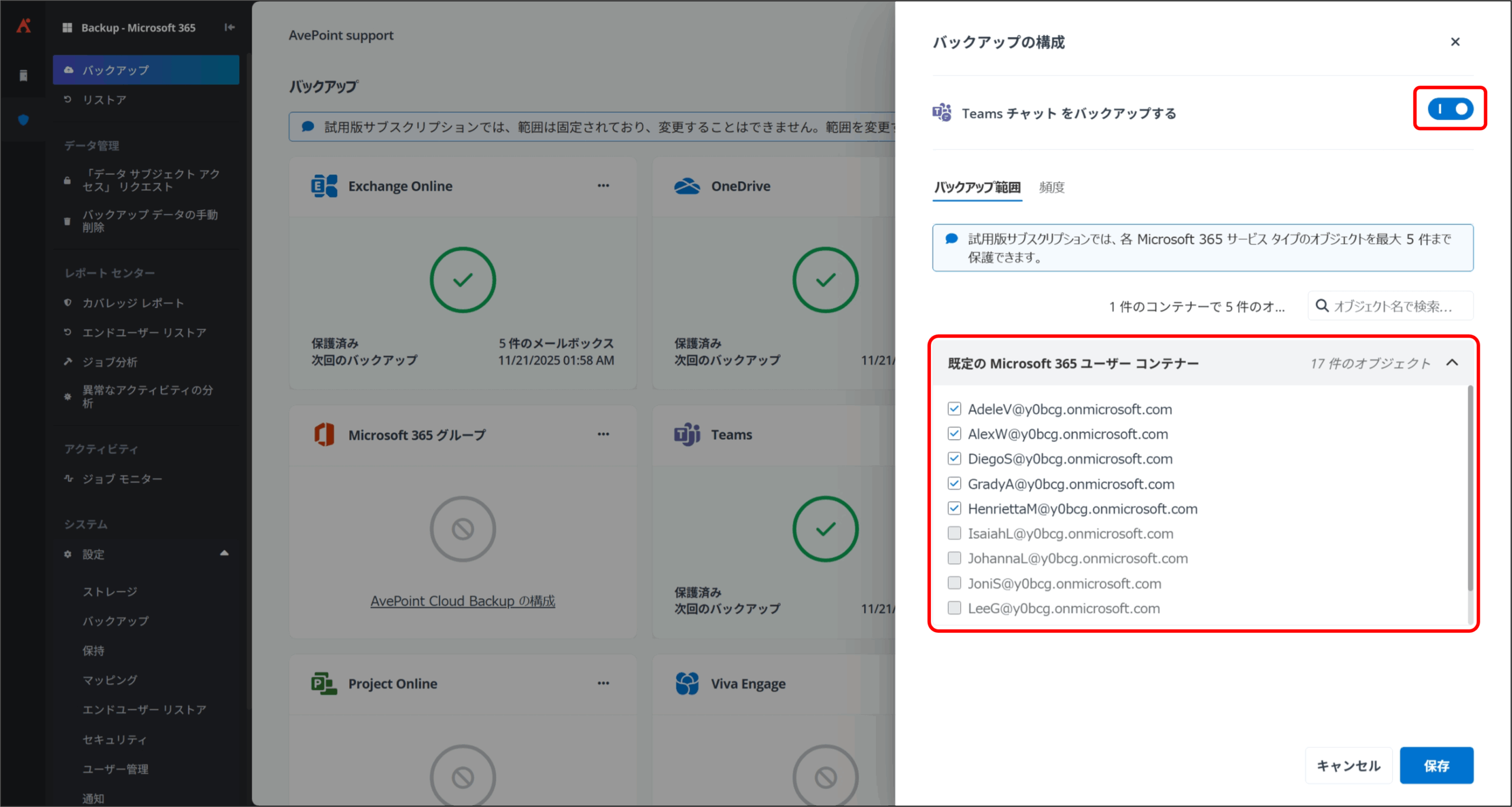
3.[頻度] をクリックし、[1日に実行するバックアップ ジョブの回数] を1~4の中から選択し、[ジョブの開始時刻] で1番目のジョブの開始時刻を設定して [保存] をクリックします。
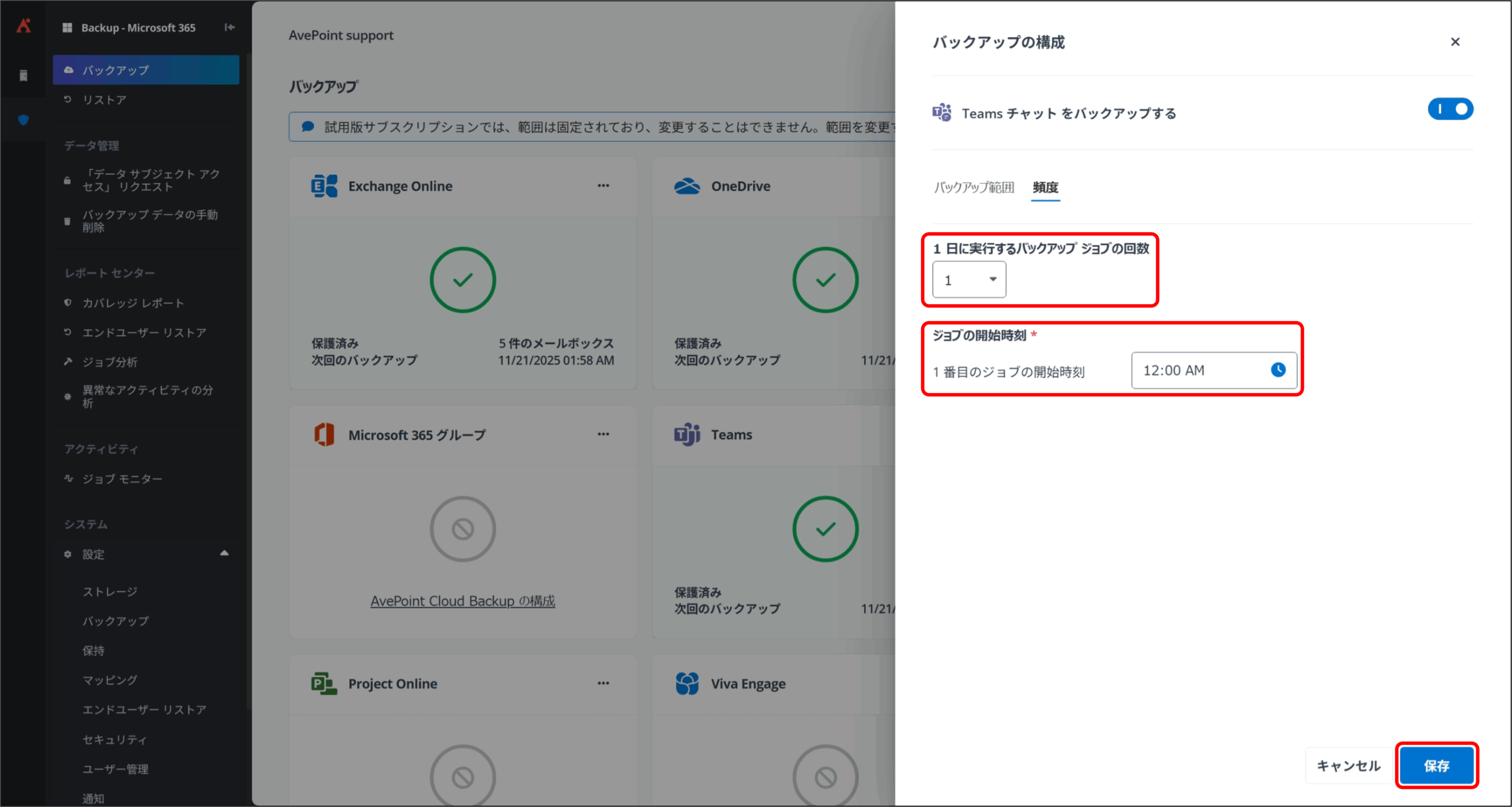
3.バックアップ範囲の変更 ポップアップが表示されるので、[保存] をクリックします。

以上でTeamsチャットバックアップ設定が完了します。指定した時刻に、バックアップが実行されます。